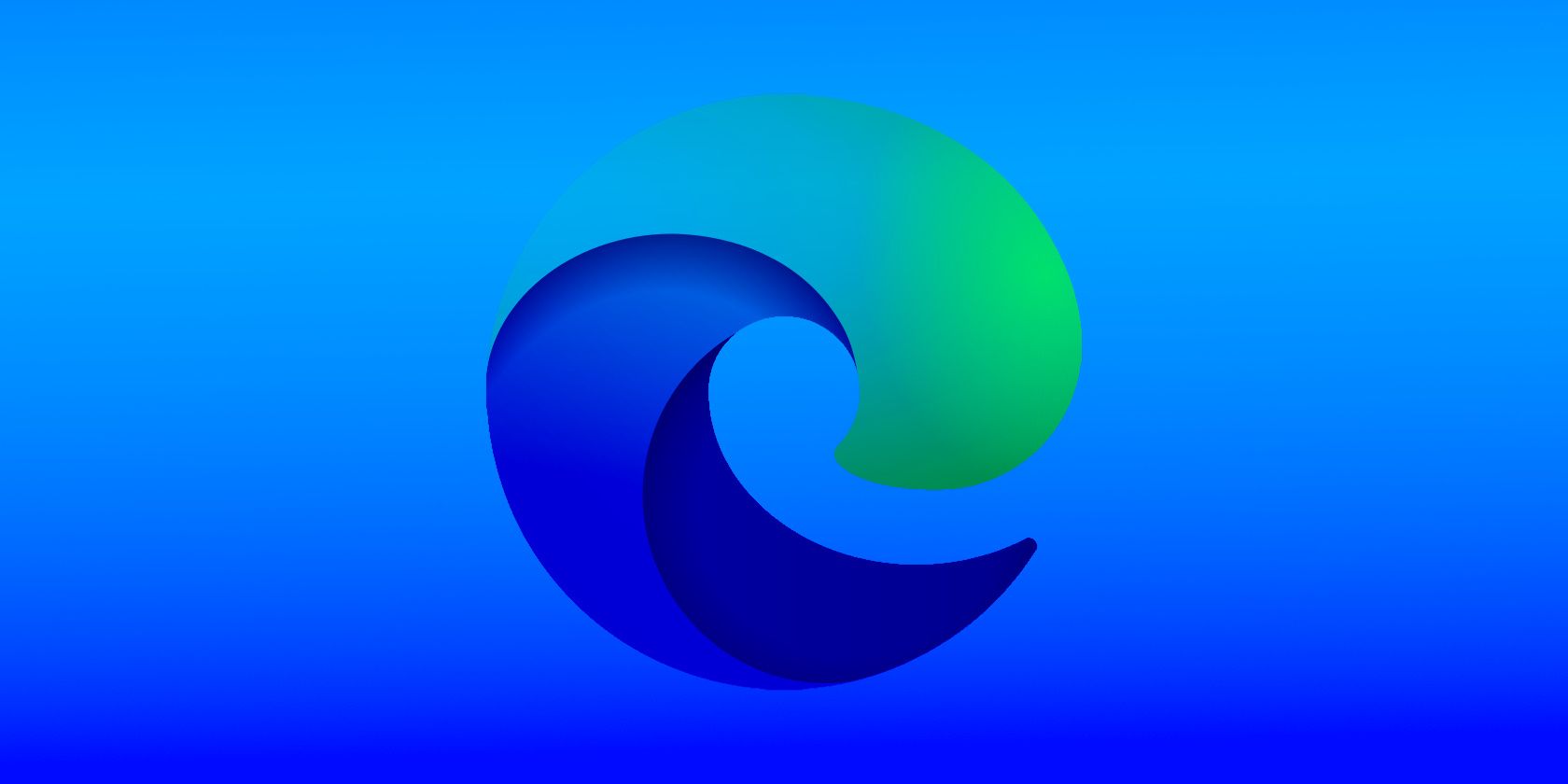اگر میخواهید برای ظاهری متفاوت در مرورگر به گوشههای گرد در Edge بروید، در اینجا نحوه فعال یا غیرفعال کردن آنها بهراحتی آمده است.
آیا می خواهید به تب ها و ویندوزهای Microsoft Edge خود ظاهری شیک و مدرن بدهید؟ اگر چنین است، شما خوش شانس هستید! مایکروسافت اج یک ویژگی گوشه گرد ارائه می دهد که می توانید برای جایگزینی گوشه های لبه تیز سنتی آن را فعال کنید. اما چگونه می توان این ویژگی را فعال کرد؟
در اینجا، ما دو روش ساده برای فعال یا غیرفعال کردن گوشه های گرد در مایکروسافت اج را بررسی می کنیم، بنابراین بیایید شروع کنیم.
1. استفاده از تنظیمات مایکروسافت اج
چه بخواهید داده های کش Edge را پاک کنید یا آخرین به روز رسانی مایکروسافت اج را دانلود کنید، می توانید به راحتی این کارها را از صفحه تنظیمات مرورگر انجام دهید. علاوه بر این، میتوانید از صفحه تنظیمات برای فعال یا غیرفعال کردن ویژگی گوشههای گرد در Microsoft Edge استفاده کنید. در اینجا نحوه انجام آن آمده است:
- Microsoft Edge را راه اندازی کنید، روی سه نقطه افقی در گوشه سمت راست بالا کلیک کنید و تنظیمات را از منوی زمینه انتخاب کنید.
- از نوار کناری سمت چپ گزینه Appearance را انتخاب کنید.
- کلید کنار استفاده از گوشه های گرد برای برگه های مرورگر را روشن کنید.
- روی دکمه Restart کلیک کنید.
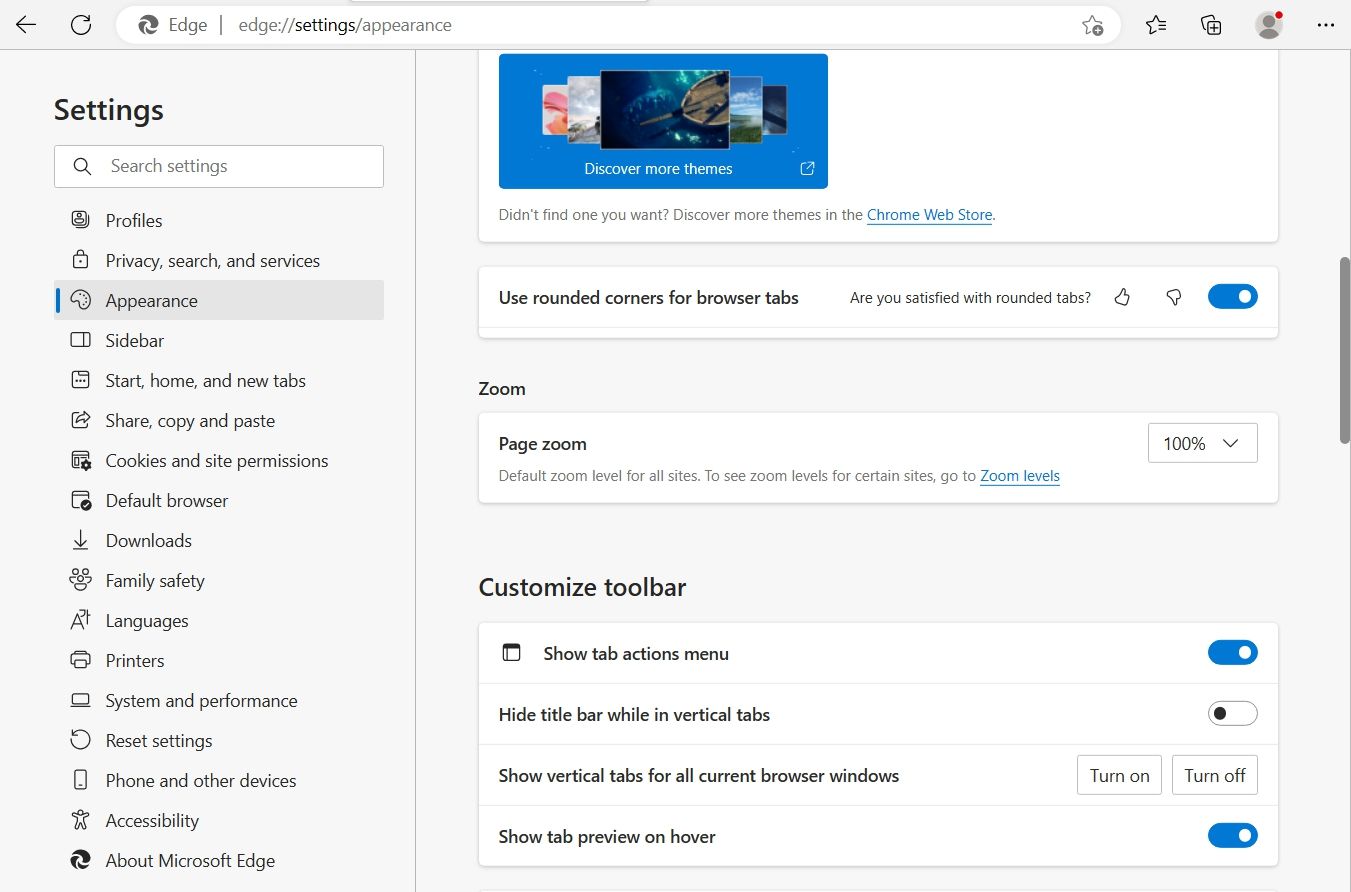
پس از راهاندازی مجدد، گوشههای برگهها را در یک طرح گرد خواهید دید. اگر میخواهید این ویژگی را غیرفعال کنید، به سادگی کلید استفاده از گوشههای گرد برای برگههای مرورگر را خاموش کنید.
2. استفاده از مایکروسافت اج پرچم
صفحه مایکروسافت اج پرچمها مقصدی یکجا برای پیکربندی ویژگیهای پیشرفته و آزمایشی است. برای استفاده از آن برای فعال یا غیرفعال کردن گوشه های گرد، دستورالعمل های زیر را دنبال کنید:
- Edge را باز کنید، edge: //flags را در نوار آدرس تایپ کنید و Enter را فشار دهید.
- گوشه های گرد شده Microsoft Edge را در نوار جستجو تایپ کنید و Enter را فشار دهید.
- روی نماد کشویی در کنار گزینه گوشههای گرد شده Microsoft Edge کلیک کنید و Enabled را انتخاب کنید.
- ویژگی Make Rounded Tabs available را در نوار جستجو تایپ کنید و Enter را فشار دهید.
- روی نماد کشویی کنار گزینه Make Rounded Tabs feature available کلیک کنید و Enabled را انتخاب کنید.
- روی دکمه Restart کلیک کنید.
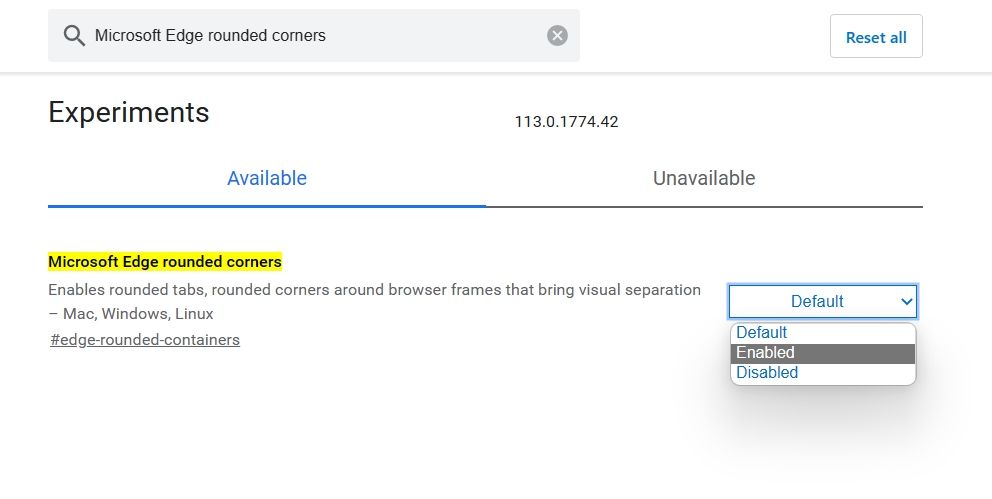
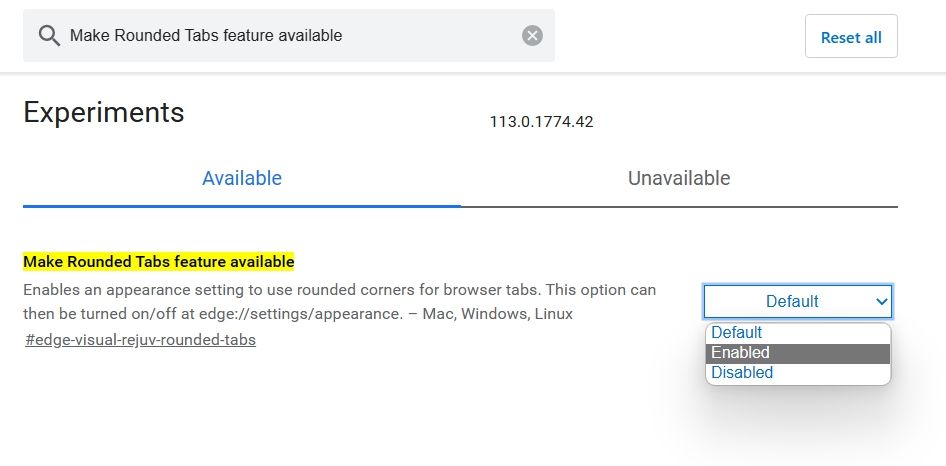
برای غیرفعال کردن گوشههای گرد، دوباره به پرچمهای بالا دسترسی پیدا کنید و آنها را روی Disable قرار دهید.
به سادگی ظاهر Microsoft Edge را سفارشی کنید
گوشه گرد یکی از ویژگی های جالب مایکروسافت اج است. میتوانید آن را فعال کنید تا تجربه مرور خود را شخصیسازی کند و Edge را متناسب با اولویتهای شما احساس کند. در همین حال، ممکن است برای شما جالب باشد که با برخی دیگر از پرچمهای جالب مایکروسافت اج آشنا شوید.